- Parte 1. Cómo bloquear un número en iPhone mediante llamadas recientes
- Parte 2. Cómo bloquear un número en iPhone a través de Mensajes
- Parte 3. Cómo bloquear un número en iPhone en Configuración
- Parte 4. Consejo adicional: potente programa de recuperación de datos de iPhone
- Parte 5. Preguntas frecuentes sobre cómo bloquear un número en iPhone
Guía destacada sobre cómo bloquear un número de teléfono en iPhone
 Actualizado por Lisa ou / 19 de abril de 2024 16:30
Actualizado por Lisa ou / 19 de abril de 2024 16:30¿Cómo bloquear un número de texto en un iPhone? Alguien intenta llamarme constantemente e incluso envía mensajes de texto sin parar. No tengo idea de quién está detrás del número de teléfono, pero ya no puedo manejarlo. Da miedo, así que quiero bloquearlo de inmediato. ¿Alguien podría presentar algunos métodos que puedo utilizar para bloquear un número? Tu ayuda significaría mucho. ¡Gracias!
Bloquear un número en su dispositivo, como un iPhone, es importante en algunas situaciones. Quizás lo estén bombardeando con mensajes de texto de alguien que quizás conozca o no. Si es así, estos escenarios podrían intensificarse en cualquier momento y poner en riesgo su seguridad y tranquilidad. Por lo tanto, aprender a bloquear un determinado contacto o número de teléfono te ayudará con lo que estás pasando.
Si aún no se ha enfrentado a un problema de este tipo, aprender el proceso por primera vez no será tan complicado. Después de todo, los procedimientos que puede necesitar para bloquear un número de teléfono en su iPhone se presentarán en las siguientes partes, junto con su información clave y pautas. Además, encontrarás un programa de bonificación que podrás utilizar cuando las cosas salgan mal.
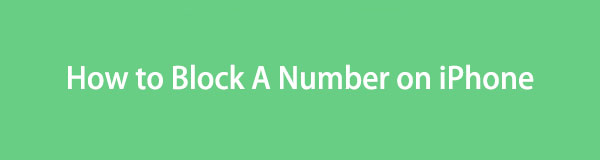

Lista de Guías
- Parte 1. Cómo bloquear un número en iPhone mediante llamadas recientes
- Parte 2. Cómo bloquear un número en iPhone a través de Mensajes
- Parte 3. Cómo bloquear un número en iPhone en Configuración
- Parte 4. Consejo adicional: potente programa de recuperación de datos de iPhone
- Parte 5. Preguntas frecuentes sobre cómo bloquear un número en iPhone
Parte 1. Cómo bloquear un número en iPhone mediante llamadas recientes
Cuando un número desconocido te bombardea con llamadas, verás automáticamente la información de la llamada en la sección Recientes de la aplicación Teléfono. Por lo tanto, navegar por su interfaz se encuentra entre los métodos predeterminados para bloquear un número de teléfono. Además de ser sencillo de navegar, este proceso le permite encontrar el número inmediatamente, ya que se guarda automáticamente en la parte superior de la sección Recientes inmediatamente después de la llamada, ya sea que haya respondido, rechazado o perdido.
Siga las sencillas pautas que se detallan a continuación para comprender cómo bloquear un número en iPhone cuando llama a través de Recientes:
Paso 1Inicie el ícono de Teléfono en la parte inferior de la pantalla de inicio de su iPhone. Luego, seleccione el Recientes en la sección más inferior cuando se presenta la pantalla del teclado.
Paso 2Luego se mostrarán los números de teléfono que llamaron recientemente a su número de iPhone. Por lo tanto, toque el elemento que desea bloquear y seleccione el ícono i al lado. Luego, una vez que te desplazas hacia abajo, presiona el Bloquear esta Caller opción para bloquear el número elegido.
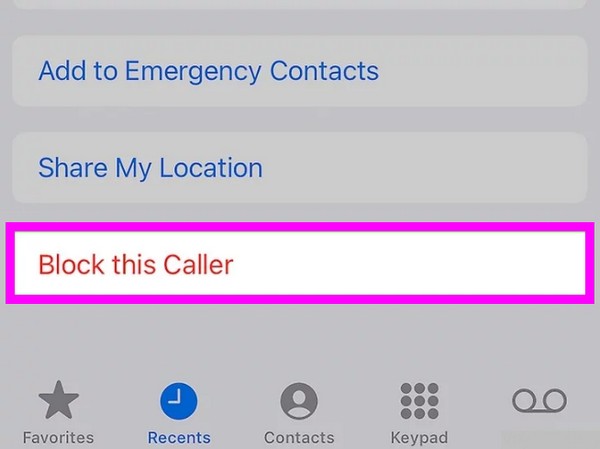
Con FoneLab para iOS, recuperará los datos perdidos / eliminados del iPhone, incluidas fotos, contactos, videos, archivos, WhatsApp, Kik, Snapchat, WeChat y más datos de su copia de seguridad o dispositivo de iCloud o iTunes.
- Recupere fotos, videos, contactos, WhatsApp y más datos con facilidad.
- Vista previa de datos antes de la recuperación.
- iPhone, iPad y iPod touch están disponibles.
Parte 2. Cómo bloquear un número en iPhone a través de Mensajes
Otra aplicación de iPhone por la que puedes navegar para bloquear un número es Mensajes. Si la persona de la otra línea usa mensajes de texto para molestarte, puedes usar su ícono de contacto para bloquearlos directamente desde la aplicación Mensajes. Al igual que el método anterior, es conveniente ya que también es un procedimiento oficial para bloquear un número de teléfono en un iPhone. Además, el proceso en sí es sencillo y sencillo. Por lo tanto, puedes esperar bloquear el número en cuestión de minutos sin dificultad.
Tenga en cuenta el procedimiento sencillo a continuación para determinar cómo bloquear un número en un iPhone para que no pueda enviar mensajes de texto a través de la aplicación Mensajes:
Paso 1Elija el Mensajes aplicación en la sección inferior de su pantalla de inicio. Cuando se muestre su lista de mensajes, busque y toque su conversación con el número que desea bloquear.
Paso 2A continuación, seleccione su icono de contacto en la parte superior, luego seleccione Información en la siguiente pantalla. Una vez que veas el Bloquear esta Caller pestaña de las opciones, tóquela para bloquear el número de teléfono.
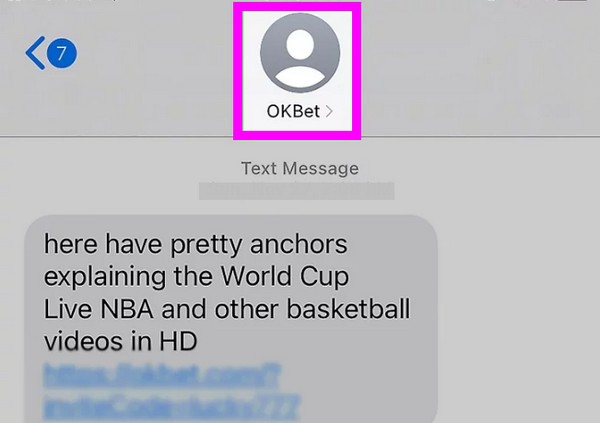
Parte 3. Cómo bloquear un número en iPhone en Configuración
Debes saber que la aplicación Configuración contiene casi todas las opciones y ajustes de un iPhone, lo que también ocurre en otros dispositivos, incluidos diferentes sistemas operativos. En este caso, sepa que la Configuración del iPhone también le permite administrar los contactos bloqueados en el dispositivo. Puedes acceder a esta sección y agregar el número o contacto que deseas bloquear. Sin embargo, este proceso sólo le permite bloquear los contactos guardados en comparación con los métodos anteriores. Por lo tanto, le sugerimos utilizar los otros si planea bloquear un número desconocido.
Siga la sencilla guía a continuación para dominar cómo bloquear un número en su iPhone en Configuración:
Paso 1En este método, debes proceder a la configuración de tu iPhone. Ajustes interfaz e inmediatamente vaya a la sección Teléfono. Luego, desplácese hasta el Contactos bloqueados y tócalo.
Paso 2A continuación, haz clic en Añadir nuevo opción en la pantalla superior y elija el contacto que planea bloquear de los contactos que aparecen. Luego se agregará a su lista de bloqueo.
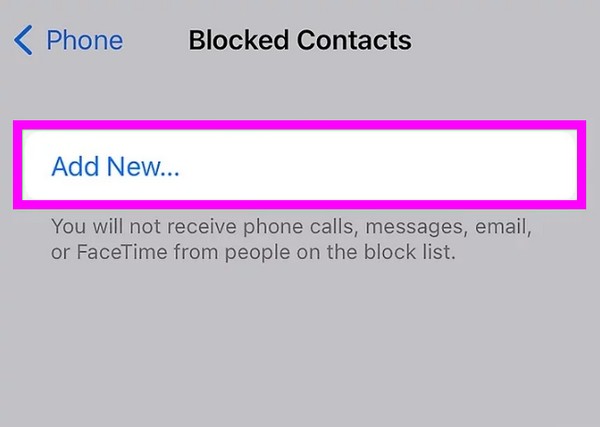
Parte 4. Consejo adicional: potente programa de recuperación de datos de iPhone
Bloquear un número de teléfono puede ser frustrante, por lo que es comprensible si cometes un error, como eliminar sin querer uno de tus contactos, llamadas, mensajes, etc. Por eso, preparamos FoneLab iPhone de recuperación de datos si de repente te encuentras con una situación tan desafortunada. Este programa es experto en recuperar datos perdidos o eliminados en un iPhone y otros dispositivos iOS. Por lo tanto, siéntase libre de confiar en él cuando sea necesario, especialmente cuando borre accidentalmente datos importantes.
Con FoneLab para iOS, recuperará los datos perdidos / eliminados del iPhone, incluidas fotos, contactos, videos, archivos, WhatsApp, Kik, Snapchat, WeChat y más datos de su copia de seguridad o dispositivo de iCloud o iTunes.
- Recupere fotos, videos, contactos, WhatsApp y más datos con facilidad.
- Vista previa de datos antes de la recuperación.
- iPhone, iPad y iPod touch están disponibles.
Además, un contacto telefónico no es el único tipo de datos que FoneLab iPhone Data Recovery puede restaurar. También se admiten otros tipos de archivos, incluidas imágenes, audio, vídeos, recordatorios, notas y más. Independientemente de la causa de la pérdida de datos, este programa será efectivo. Ya sea debido a un formato no deseado, eliminación accidental, un dispositivo atascado o ningún archivo de respaldo, puede confiar en que este programa de recuperación le devolverá sus archivos perdidos exitosamente.
Acepte los pasos apropiados a continuación como modelo para recuperar contactos perdidos en un iPhone FoneLab iPhone de recuperación de datos:
Paso 1Dirígete a la página oficial de FoneLab iPhone Data Recovery, luego marca Descargar gratis inmediatamente. Cuando el instalador de la herramienta esté guardado, acceda a él en la sección Descargas y abra el archivo para comenzar la instalación. Pasará menos de un minuto antes de que finalice la instalación, así que inicie el programa una vez que esté listo para iniciarse en su escritorio.
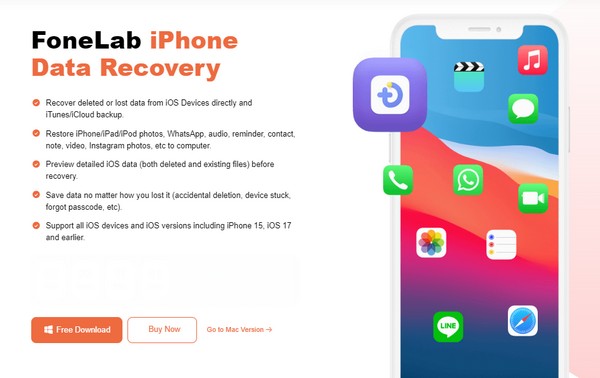
Paso 2Utilice un cable Lightning para conectar su iPhone al programa cuando se presente la interfaz principal. Luego, golpea el Iniciar escaneado opción en la sección inferior. Luego, la interfaz mostrará la información del iPhone mientras se realiza el proceso de escaneo. Cuando termine, haga clic en la pestaña Contactos debajo Mensajes y Contactos a la izquierda, o también puedes ver los demás datos.
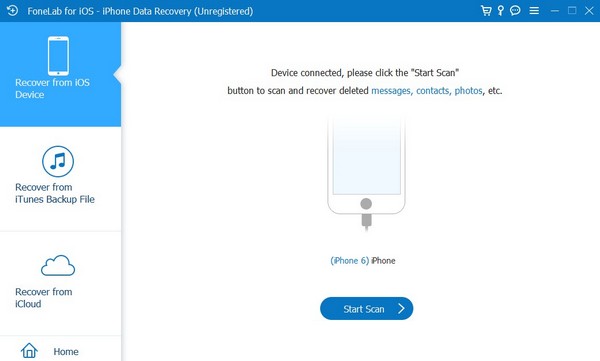
Paso 3Verifique los elementos que espera restaurar una vez que el contenido eliminado de su iPhone se presente en la interfaz correcta. Después, pulsa el Restaurar al dispositivo or Recuperar opción en la esquina inferior derecha de la pantalla para devolver los contactos u otros datos como fotos, videos, historial de llamadas, mensajes y más a su dispositivo.
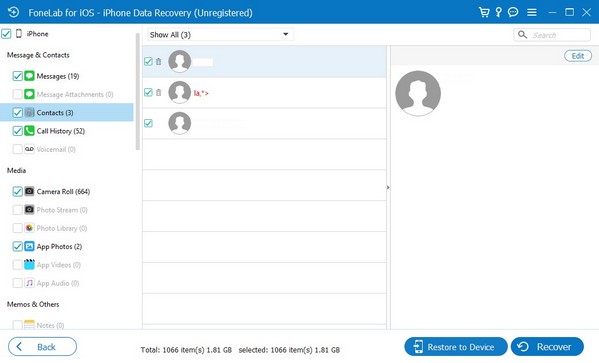
Con FoneLab para iOS, recuperará los datos perdidos / eliminados del iPhone, incluidas fotos, contactos, videos, archivos, WhatsApp, Kik, Snapchat, WeChat y más datos de su copia de seguridad o dispositivo de iCloud o iTunes.
- Recupere fotos, videos, contactos, WhatsApp y más datos con facilidad.
- Vista previa de datos antes de la recuperación.
- iPhone, iPad y iPod touch están disponibles.
Parte 5. Preguntas frecuentes sobre cómo bloquear un número en iPhone
¿El bloqueo impide que el número llame y envíe mensajes de texto?
Sí, lo hace. Cuando bloqueas un número, ya no puede llamarte ni enviarte mensajes. Por lo tanto, puede garantizar que la persona detrás del número dejará de comunicarse utilizando el contacto bloqueado.
¿Cómo puedo bloquear un número sin agregarlo a mis contactos?
Utilice los métodos de la Parte 1 o 2 de este artículo. No requieren que guardes el número en tus contactos antes de poder bloquearlos. Además, ambos procesos son rápidos y sencillos de navegar.
Con FoneLab para iOS, recuperará los datos perdidos / eliminados del iPhone, incluidas fotos, contactos, videos, archivos, WhatsApp, Kik, Snapchat, WeChat y más datos de su copia de seguridad o dispositivo de iCloud o iTunes.
- Recupere fotos, videos, contactos, WhatsApp y más datos con facilidad.
- Vista previa de datos antes de la recuperación.
- iPhone, iPad y iPod touch están disponibles.
Bloquee los contactos no deseados o los números de teléfono desconocidos en su iPhone utilizando los métodos destacados anteriores. Garantizamos su fiabilidad, así que no dudes en maniobrarlos.
